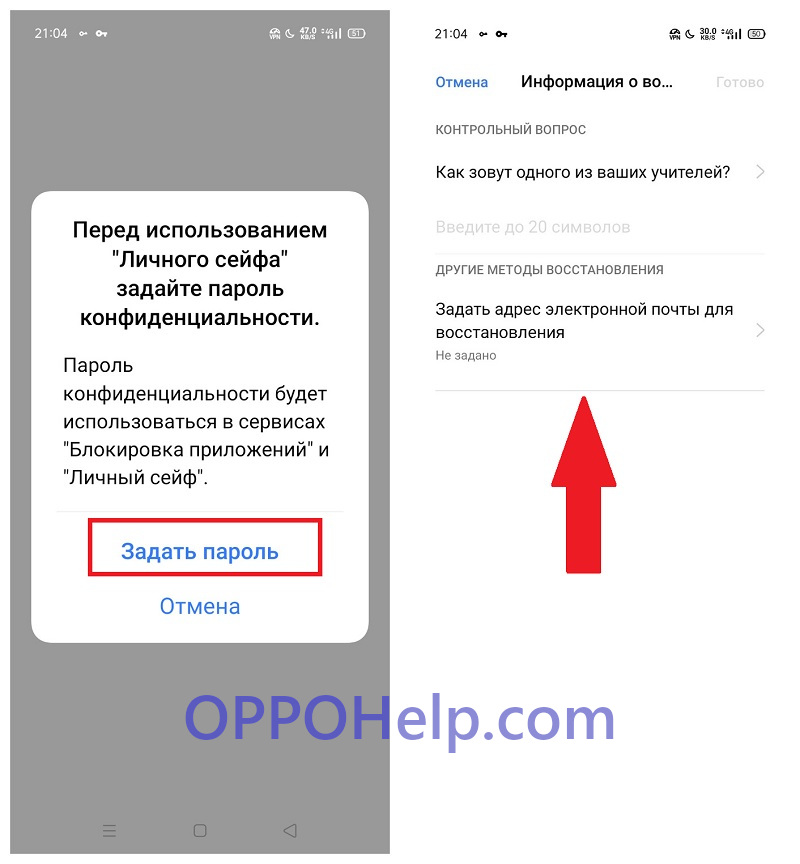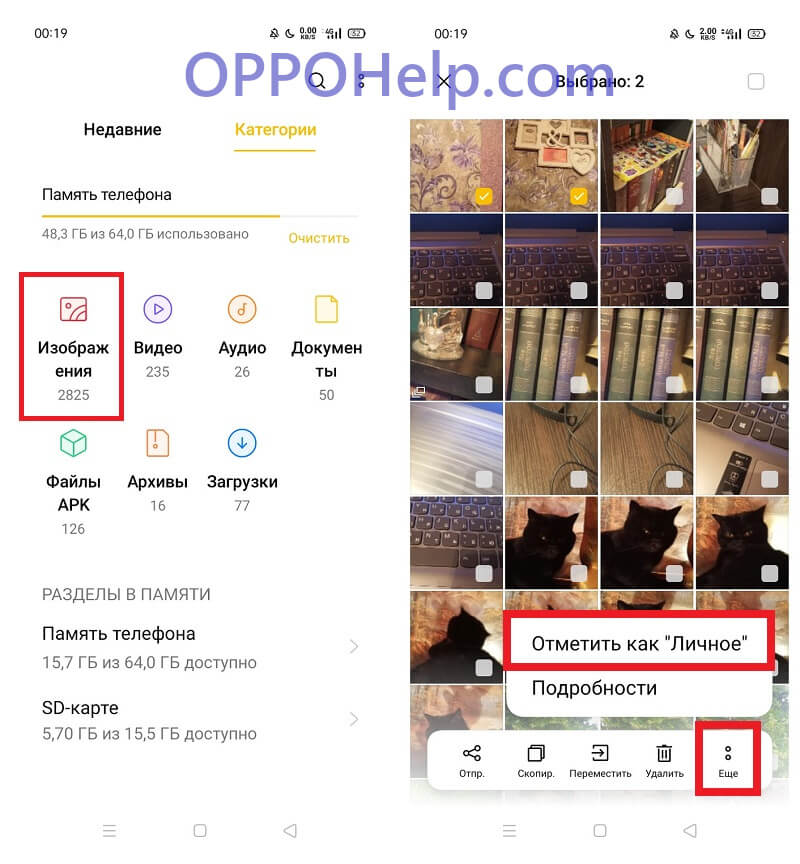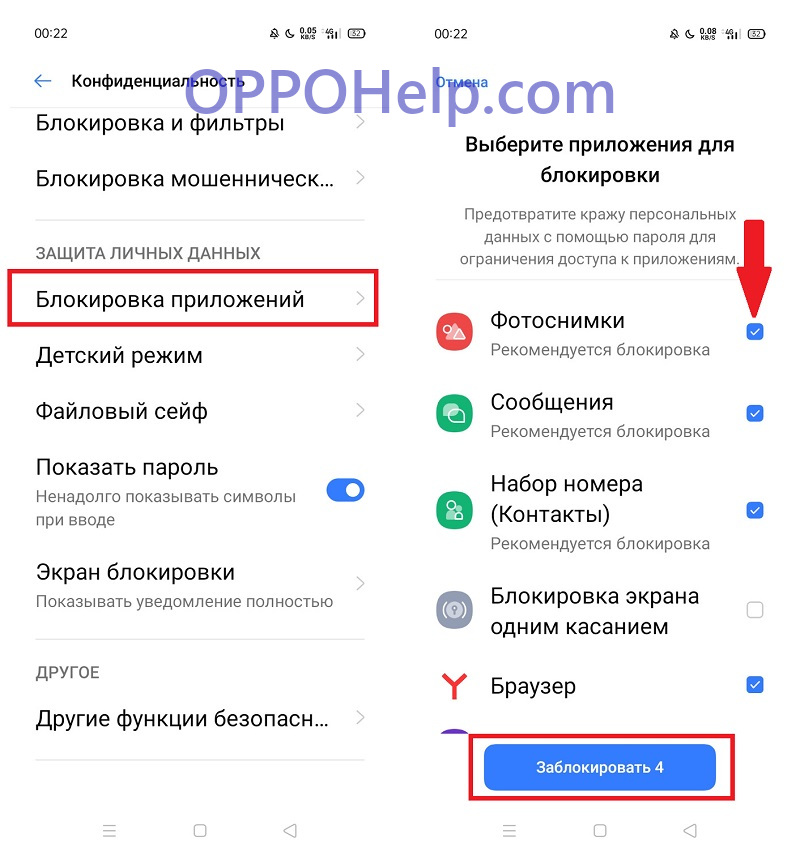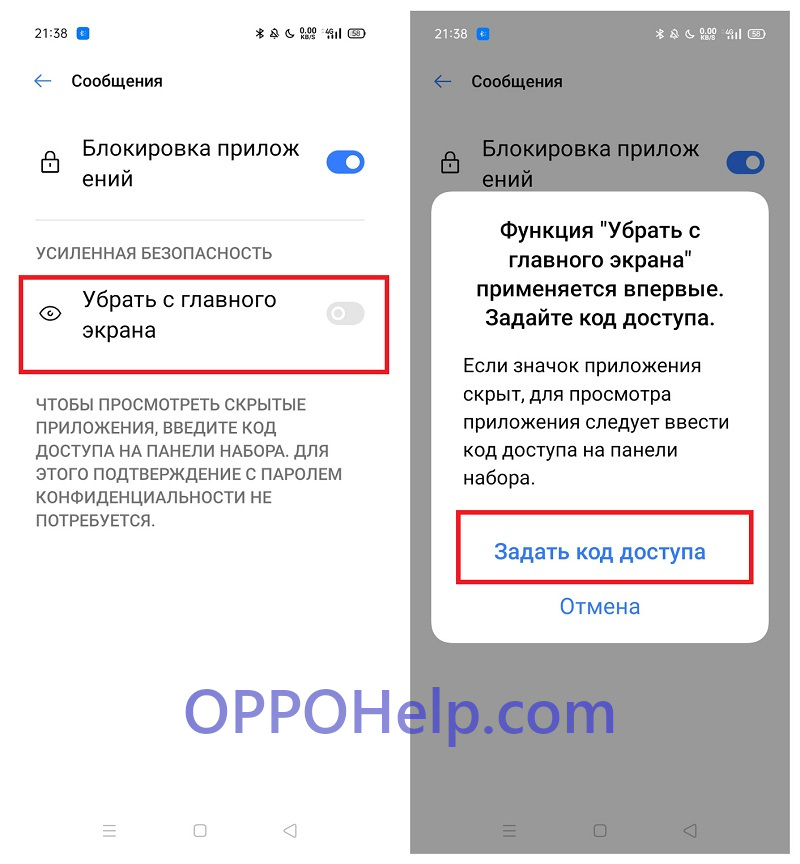Но где на Oppo спрятаны ваши папки, фотографии или видео? Вы бы хотели их найти. Иногда бывает, что файлы или папки скрыты, поэтому они являются личными. Но надо помнить, где они. Защищенные папки, связанные с вашим ноутбуком Android, иногда будут связаны с учетной записью, но папки, которые были защищены вручную в диспетчере, не находятся в облаке. Сначала мы узнаем, как найти ваши личные фотографии и видео на Oppo, если вы использовали приложение. Во-вторых, мы узнаем, как можно отображать альбом, скрытый файловым менеджером Oppo.
Если вы использовали приложение для защиты или сокрытия файлов, то вполне возможно, что они все еще хранятся в этом приложении. Вам нужно будет запомнить, какое приложение установлено на вашем мобильном телефоне Oppo. Для поиска приложения зайдите в настройки вашего мобильного телефона и перейдите в приложения. Прокрутите вниз, и вы легко найдете название этого приложения. С другой стороны, некоторые приложения, если они удаляются, безвозвратно удаляют ваши папки, фотографии или видео. Другие хранят вашу информацию в облаке. Найдите свои учетные данные и войдите в систему, чтобы найти файлы.
Как найти скрытые фотографии или видео на Oppo с помощью диспетчера папок?
В вашем распоряжении есть два совета по восстановлению скрытых папок на вашем Oppo через диспетчер папок вашего телефона Android или через приложение-менеджер.
Найдите файлы, скрытые файловым менеджером Oppo
Чтобы найти скрытый альбом, вам нужно зайти в файловый менеджер вашего ноутбука. Затем вам нужно будет нажать на 3 точки, чтобы изменить параметры отображения папок. Во-вторых, перейдите к файлу DCIM, если альбом, фотография или видео отображаются как скрытые, они будут выглядеть немного размытыми по сравнению с другими папками. Кроме того, они чаще всего имеют точку перед именем файла или изображения. Если записи не появляются, проверьте каждую запись DCIM, а затем на портативном компьютере.
Найдите фото или видео с помощью приложения-менеджера
Приложение Файловый менеджер позволит вам настроить папки или найти фотографии или видео, которые вы скрыли. Вам все равно придется просматривать файлы один за другим. Вам нужно будет не забыть зайти в настройки папки и поставить галочку «Показать скрытые файлы».
Как скрыть папки или альбомы в вашем Oppo?
Если вы хотите скрыть папки или фотографии / видео на своем Oppo, есть несколько способов. Вы запускаете либо приложение, либо файловый менеджер своего ноутбука с Android. Чтобы узнать, как защитить свои фото- или видеоальбомы на Oppo, ознакомьтесь с нашей статьей. Если вы ищете другую информацию о своем Oppo, мы приглашаем вас просмотреть руководства в категории: Oppo.
На чтение 5 мин Просмотров 9к. Опубликовано 03/08/2021
Смартфоны позволяют хранить огромное количество информации, такой как фото, видео, аудио и документы. Это не всегда хорошо, ведь важные материалы могут попасть в руки злоумышленников или просто посторонних людей. Скрытие личных данных на телефоне OPPO избавит от подобных проблем и позволит сохранить конфиденциальность данных.
Зачем скрывать личную информацию?
Самая частая причина — нежелание делиться с окружающими личными материалами. Это актуально, если вы проживаете не одни, и другие люди имеют доступ к вашему смартфону.
Разумеется, можно использовать защитную блокировку телефона, но такой вариант не всегда приемлем. Например, вы даете свое мобильное устройство ребенку и боитесь, что он случайно отредактирует или удалит важный документ. Для безопасности данный файл нужно просто скрыть. Как это сделать — читайте ниже.
Использование личного сейфа на OPPO
В прошивке ColorOS есть файловый сейф, предназначенный для хранения конфиденциальной информации. По сути, это обширная папка, в которой находятся все скрытые материалы. Защищенные файлы отображаются только в файловом сейфе: найти их в Галереи или проводнике нельзя.
Создание сейфа и установка пароля
По умолчанию сейф деактивирован. Чтобы его включить, нужно:
- Зайти в настройки и открыть раздел «Конфиденциальность».
- Найти вкладку «Файловый сейф».
- Кликнуть по голубой надписи «Задать пароль».
- Указать тип пароля. Можно выбрать графический ключ, цифровой пароль или цифробуквенную комбинацию от 4 до 16 символов.
- Подтвердить установленный пароль.
- Выбрать контрольный вопрос и по желанию указать адрес электронной почты для восстановления.
- Нажать «Готово» в правом верхнем углу.
После выполнения вышеуказанных действий на смартфоне появится личное пространство, где можно хранить скрытые файлы.
Скрытие фото и видео
На Оппо нет специальной скрытой галереи, поэтому все защищенные изображения и видео автоматически отправляются в сейф.
Через проводник
Спрятать личные фото можно через файловый менеджер:
- Открываем системное приложение «Диспетчер файлов». Также подойдет любой сторонний проводник.
- Переходим в категорию «Изображения» и выбираем папку.
- Зажимаем нужные фото, чтобы внизу появилось дополнительное меню. Кликаем «Еще» — «Отметить «Как личное»». Должно высветиться оповещение об успешно выполненной операции.
Таким же образом скрываем видеофайлы: выделяем галочками нужные ролики и отмечаем, как личное.
Через Галерею
Здесь принцип аналогичный. В Галереи открываем нужную папку и делаем длительный тап по изображениям, которые нужно убрать от посторонних. В нижнем меню нажимаем по иконке замка. Готово, картинки скрыты из Галереи. Ниже мы рассказали, где найти скрытые фото на Oppo.
Скрытие apk файлов, документов и архивов
Все остальные файлы: документы, apk, загрузки, аудио, архивы, скрываются таким же методом. Пользователь должен отыскать необходимый файл в проводнике, выделить его и кликнуть «Отметить как личное». Не нужно каждый раз вводить пароль. Защитный код потребуется только при входе в сейф.
Вас может заинтересовать: Создание скриншота и записи экрана на OPPO.
Как спрятать приложения
Теперь рассмотрим, как скрыть приложения на Oppo. Процедура тоже очень простая:
- Заходим в «Настройки» — «Конфиденциальность».
- В разделе «Защита личных данных» открываем вкладку «Блокировка приложений».
- Вводим ранее установленный на Оппо пароль конфиденциальности.
- Выбираем нужные приложения, выставив напротив них галочки.
- Нажимаем по большой голубой кнопке «Заблокировать».
Иконки программ не исчезнут с рабочего стола, зато при открытии приложения будет требоваться пароль. Если хотите, чтобы значок не отображался на главном экране, нужно:
- Зайти в пункт «Блокировка приложений».
- Нажать по зашифрованной программе.
- Выставить галочку напротив «Убрать с главного экрана».
- Придумать код доступа, который должен начинаться и заканчиваться символом решетки. Количество цифр может быть от 1 до 16.
- Вверху кликнуть «Готово».
- По желанию активировать дополнительные меры безопасности, а именно убрать приложение из недавних задач и скрыть уведомления.
Код доступа требуется вводить в стандартном приложении с номеронабирателем. Не забудьте код, иначе доступ к зашифрованному софту будет потерян.
Где найти скрытые данные?
Напоследок выясним, как найти файловый сейф на телефоне Oppo.
- Переходим в «Настройки» — «Конфиденциальность» — «Файловый сейф».
- Вводим пароль конфиденциальности (не путайте с общей защитой, установленной на экран блокировки, а также с кодом доступа для зашифрованных приложений).
- Просматриваем четыре вкладки: «Фотографии», «Аудио», «Документы» и «Другое». Именно в этих папках хранится ваша скрытая информация.
- Если хотим сделать файл общедоступным, открываем его и внизу жмем «Отметить как «Для всех»».
Полезное видео
Принцип тот же что и на ColorOS.
FAQ
Как разблокировать спрятанное приложение?
Можно ли скрыть свой номер на Оппо?
Есть ли специальные приложения для скрытия личных данных?
Какое количество информации можно спрятать, используя системную функцию?
Мы рассказали, как скрыть важную информацию, а также как найти зашифрованные личные данные в Oppo. Благодаря сейфу ваши материалы будут в безопасности.
На смартфонах мы храним самые разные файлы от песен и документов до игр и приложений. Порой их бывает сложно найти. Особенно, когда дело доходит до того, чтобы перекинуть фото с телефона на компьютер. Мы всегда видим снимки и скачанные картинки в галерее, но не понимаем, в какой папке они хранятся. Давайте разберемся, куда сохраняются фото с камеры, интернета и сторонних приложений наподобие WhatsApp для получения быстрого доступа к ним.
Все фотографии отображаются в галерее, но знаете ли вы, в какой папке они лежат?
Содержание
- 1 Куда сохраняются фотографии
- 2 Куда сохраняются скриншоты
- 3 Где хранятся фото Ватсап
- 4 Куда скачиваются картинки
- 5 Как найти фото в телефоне Андроид
Куда сохраняются фотографии
Папка камеры на всех смартфонах под управлением Android одинакова, а располагается она по пути DCIM/Camera. Чтобы получить к ней доступ, сделайте пару простых шагов:
- Запустите приложение «Проводник» (может называться «Менеджер файлов»).
- Выберите отображение папок.
- Перейдите в каталог «DCIM», а затем — «Camera».
Фотографии могут храниться как на внутреннем накопителе смартфона, так и на карте памяти
Важное уточнение: если в настройках камеры выбрано сохранение фото на карту памяти, в проводнике нужно переключиться на SD-карту. То же самое касается случаев, если мы подключаем телефон к ПК.
⚡ Подпишись на Androidinsider в Дзене, где мы публикуем эксклюзивные материалы
Еще одна делать касается сценария, когда создается отдельный альбом в Галерее. Выполняя перенос фотографий, вы помещаете их в папку, расположенную по пути Pictures/Gallery. Будьте внимательны.
Куда сохраняются скриншоты
Как и фотографии с камеры, скриншоты на Андроиде попадают в «DCIM». Но хранятся они в папке с говорящим названием «Screenshots», а полный путь выглядит как DCIM/Screenshots. Кстати, здесь же вы найдете каталог «ScreenRecorder», где находятся записи экрана.
Также в каталоге «DCIM» могут находиться папки, в которых хранятся картинки из сторонних приложений, но чаще всего они оказываются не здесь
Если для создания скриншотов вы используете не стандартные средства системы, а сторонние приложения, то они могут оказаться в другой папке. Далее вам станет ясно, в какой именно.
🔥 Загляни в телеграм-канал Сундук Али-Бабы, где мы собрали лучшие товары с АлиЭкспресс
Где хранятся фото Ватсап
Часто нам требуется найти фото Ватсап на Андроиде. Но в папке «DCIM» их нет. Дело в том, что этот каталог предназначен лишь для хранения картинок, созданных на смартфоне. Данные извне попадают в иной раздел. В случае с WhatsApp он располагается по пути Android/Media/com.whatsapp/WhatsApp/Media/WhatsApp Images.
Фотографии из WatsApp прячутся очень глубоко
В той же логике стоит действовать, занимаясь поиском фото из сторонних приложений (например, Telegram). Перейдите в Android/Media и выберите каталог, чье имя совпадает с названием приложения.
Куда скачиваются картинки
Папка с картинками из интернета находится в совершенно другом месте. Если говорить точнее, все скачанные файлы (то есть не только изображения) попадают в каталог «Download», который вы можете видеть сразу после запуска проводника.
Иногда скачанные из интернета картинки попадают в каталог «Pictures»
Отдельного внимания заслуживает папка «Pictures». Она вообще представляет из себя сборную солянку. В ней могут оказаться как изображения из интернета, так и отредактированные фотографии, сделанные на камеру смартфона. Очень сложно все это держать в голове, правда?
⚡ Подпишись на Androidinsider в Пульс Mail.ru, чтобы получать новости из мира Андроид первым
Как найти фото в телефоне Андроид
Разнообразие папок с фото значительно затрудняет их поиск. Но есть несколько способов быстро найти картинку на телефоне. В этом вам поможет либо «Проводник», либо стандартное приложение «Галерея»:
- Запустите приложение «Проводник».
- Переключитесь с просмотра папок на недавние файлы.
- Выберите «Фото».
Проводник умеет сортировать файлы по типу, что помогает быстрее найти фото
Так вы увидите все фотографии на смартфоне. Однако, глядя на их список, сложно понять, в какой именно папке они находятся. Чтобы уточнить эту информацию, воспользуйтесь краткой инструкцией:
- Откройте фотографию через галерею или менеджер файлов.
- Нажмите на «три точки».
- Перейдите в раздел «Сведения».
В сведениях файла можно посмотреть точное расположение фото
Здесь вам нужно обратить внимание на пункт «Расположение». Именно он сообщает, по какому пути располагается папка с фотографиями. Также здесь можно заметить имя файла и дату его создания. А еще не стесняйтесь пользоваться обращаться к поисковой строке, доступной в приложении «Проводник».
❗ Поделись своим мнением или задай вопрос в нашем телеграм-чате
Она поможет найти картинку, если вы помните хотя бы примерное название. В случае с фото и скриншотами отталкивайтесь от даты создания, поскольку на большинстве смартфонов она зашифрована в имени: например, «IMG_20230217_75387», где вторая часть — это день, в который была сделана фотография (2023.02.17).
Как найти личную папку на телефоне
Дополнительная информация о личной папке
- Вы можете:
- Личную папку можно найти в разделе «Инструменты» на вкладке «Библиотека».
- Ваши фотографии и видео в личной папке надежно защищены, так как доступ к ней есть только у Google Фото и камеры устройства.
- Личную папку на телефоне можно найти в разделе «Инструменты» на вкладке «Библиотека» приложения Google Фото.
- Фотографии и видео в личной папке надежно защищены и доступ к ней есть только у Google Фото и камеры устройства.
- Для доступа к личной папке на Андроиде нужно подтвердить личность с помощью отпечатка пальца или ввести пароль.
- Фотографии и видео, перемещенные в личную папку, удаляются из существующих воспоминаний и заказов на печать.
- Объекты в личной папке нельзя перенести с одного устройства на другое через USB.
- Скрытые файлы и папки на компьютере можно увидеть, выбрав в настройках папок опцию «Показывать скрытые файлы, папки и диски».
- Чтобы увидеть скрытые альбомы в Галерее телефона, нужно выбрать настройки и сделать галочку напротив «Скрытые альбомы».
- Личная папка — это отдельная папка, доступная только пользователям, которые знают способ разблокировки устройства.
- Где найти личную папку в телефоне
- Как войти в личную папку
- Как зайти в папку личное на Андроиде
- Что такое личная папка в телефоне
- Как увидеть скрытую папку
- Как найти секретный альбом в телефоне
- Как вытащить скрытую папку
- Что такое личная папка
- Как найти скрытую папку на андроид
- Как зайти в папку с телефона
- Как найти любую папку
- Как найти свою папку
- Где на самсунге Личная папка
- Где в самсунге Личная папка
- Где в телефоне папка
- Как найти скрытые приложения
- Как создать личную папку
- Как восстановить фото с личной папки Гугл фото
- Где можно найти папку
- Как увидеть все файлы на телефоне
Где найти личную папку в телефоне
Доступ к личной папке есть у пользователей, которые знают способ разблокировки устройства.
Как настроить личную папку:
Как войти в личную папку
Личную папку можно найти в разделе «Инструменты» на вкладке «Библиотека».Обратите внимание!:
- Фотографии и видео, перемещенные в личную папку, удаляются из существующих воспоминаний и заказов на печать.
- Объекты в личной папке нельзя перенести с одного устройства на другое через USB.
Как зайти в папку личное на Андроиде
Перейдите в меню Файлы > Категории > Личное > Настройки > Переключить Личное. Для доступа в раздел Личное вам нужно подтвердить личность с помощью отпечатка пальца или ввести пароль. Чтобы перенести файлы в раздел Личное, перейдите в меню Файлы > Категории.
Что такое личная папка в телефоне
«Личная папка» позволяет сохранить фотографии и видео так, что открыть её можно, только разблокировав так же, как разблокируется смартфон — паролем, биометрией и так далее.
Как увидеть скрытую папку
Просмотр скрытых файлов и папок в Windows:
- Откройте проводник на панели задач.
- Выберите Вид > Параметры > Изменить параметры папок и поиска.
- На вкладке Вид в разделе Дополнительные параметры выберите Показывать скрытые файлы, папки и диски и нажмите ОК.
Как найти секретный альбом в телефоне
Чтобы посмотреть папки, которые были спрятаны вторым способом (у нас они называются «Тест» и «Тест 2»), нужно:
- зайти в Галерею — Альбомы;
- нажать три точки (или полоски) в правом верхнем углу;
- в появившемся меню выбрать Настройки;
- выбрать Скрытые альбомы;
- на новой странице появятся все скрытые альбомы.
Как вытащить скрытую папку
Нажмите кнопку «Пуск» и выберите пункты Панель управления > Оформление и персонализация. Выберите Параметры папок, а затем откройте вкладку Вид. В разделе Дополнительные параметры выберите Показывать скрытые файлы, папки и диски, а затем нажмите кнопку ОК.
Что такое личная папка
Личная папка — это отдельная папка, которая доступна пользователям, выполнившим вход в систему с использованием управления аутентификацией для личных пространств. В качестве личных папок можно использовать общие папки и файловые серверы.
Как найти скрытую папку на андроид
Как посмотреть скрытые папки на АндроидВыполните следующие действия:
- Откройте файловый менеджер.
- Войдите в «Настройки» (в левом верхнем меню), а затем перейдите в опцию «Настройка отображения».
- Поставьте флажок в пункте «Показывать скрытые файлы» (Показывать файлы, начинающиеся с точки).
Как зайти в папку с телефона
Файлы на телефонах обычно хранятся в приложении «Файлы».Как найти и открыть файл:
- Откройте приложение «Файлы». Подробнее о том, как его найти…
- Будет показан список скачанных файлов.
- Чтобы открыть файл, нажмите на него.
Как найти любую папку
Нажмите кнопку Пуск и введите слово или часть слова в поле поиска. Результаты поиска отображаются при вводе текста в поле. При вводе данных соответствующие тексту объекты отобразятся в меню «Пуск». Результаты поиска основаны на тексте в имени файла, тексте в самом файле, метках и других свойствах файла.
Как найти свою папку
Как найти нужный файл на компьютере?:
- Способ 1. Откройте папку Мой компьютер;
- Способ 2. Нажмите на клавиатуре клавиши Windows + F;
- Способ 3. Откройте Пуск — Найти — Файлы и папки;
Где на самсунге Личная папка
Откройте меню «Настройки» > «Биометрия и безопасность» > «Защищенная папка».
Где в самсунге Личная папка
На смартфоне Samsung перейти в Настройки. Затем пролистать до пункта Биометрия и безопасность. Далее найти раздел Защищенная папка, нажать кнопку Принять. Затем выбрать необходимый вариант пароля (пароль, графический рисунок, биометрические данные).
Где в телефоне папка
Доступ к папкам на телефоне Андроид осуществляется через приложение «Проводник», которое также может называться «Менеджер файлов» или просто «Файлы». Каталоги, содержащие в себе фото и видео, также отображаются в стандартной программе «Галерея». Ну а папки с приложениями вы можете найти на рабочем столе.
Как найти скрытые приложения
Как показать скрытые приложения:
- На боковой панели выберите Приложения.
- Нажмите Все приложения.
- Найдите раскрывающееся меню в правом верхнем углу экрана и выберите Все приложения или Все скрытые приложения.
- Установите флажки рядом с нужными приложениями.
- Нажмите Показать или скрыть.
- Выберите Показать.
Как создать личную папку
Перейдите в расположение, в котором вы хотите создать папку, и щелкните Создать папку. Укажите имя папки и нажмите клавишу ВВОД. Чтобы сохранить документ в новой папке, откройте его, выберите Файл > Сохранить как, перейдите к новой папке и нажмите кнопку Сохранить.
Как восстановить фото с личной папки Гугл фото
Как восстановить фотографии и видео:
- Откройте страницу photos.google.com на компьютере.
- На панели слева нажмите «Корзина».
- Наведите курсор на объект, который нужно восстановить, и нажмите на значок «Выбрать».
- В правом верхнем углу нажмите Восстановить Восстановить.
Где можно найти папку
В разных ситуациях можно использовать различные способы поиска: из меню Пуск; • в главном окне поиска; • в библиотеках; • в других окнах проводника — папках, диалогах «Открыть» и «Сохранить как». Нажмите кнопку Пуск и введите слово или часть слова в поле поиска. Результаты поиска отображаются при вводе текста в поле.
Как увидеть все файлы на телефоне
Как найти и открыть файл:
- Откройте приложение «Файлы». Подробнее о том, как его найти…
- Будет показан список скачанных файлов. Чтобы найти другие файлы, нажмите на значок меню. Для сортировки по названию, дате, типу или размеру нажмите на значок «Ещё» Сортировать.
- Чтобы открыть файл, нажмите на него.
Оставить отзыв (1)
Автор вопроса: Роман Дутов
Опубликовано: 02/04/2023
Как найти личное в телефоне орро?
У нас есть 22 ответов на вопрос Как найти личное в телефоне орро? Скорее всего, этого будет достаточно, чтобы вы получили ответ на ваш вопрос.
- Где в телефоне личный сейф?
- Как открыть файловый сейф Оппо?
- Как найти личную папку на телефоне?
- Как убрать с экрана личный сейф?
- Как попасть в папку личное?
- Как найти скрытые файлы на телефоне?
- Как найти скрытый файл на Андроиде?
- Где находится папка личное на Андроиде?
- Где найти личную папку в телефоне?
- Как найти личное в телефоне орро? Ответы пользователей
- Как найти личное в телефоне орро? Видео-ответы
Отвечает Камилла Клепнева
Oppo A1k Black (CPH1923). Задать новый вопрос. Тема закрыта. Вы можете задать новый вопрос по этому устройству.
Где в телефоне личный сейф?
В меню «Настройки» -> «Отпечатки, распозн. лица и пароль» перейдите к пункту «Пароль конфиденциальности». Ведите ранее заданный пароль (статья: Пароль конфиденциальности в Oppo). Во вкладке «Функции защиты конфиденциальности» выберите «Личный сейф» и снова введите пароль.
Как открыть файловый сейф Оппо?
OPPO Лайфхак | «Файловый сейф» на смартфоне OPPO – твое безопасное пространство 🛅 🔹 Открой «Настройки» ➡ «Безопасность»/«Конфиденциальность» ➡ «Файловый сейф».
Как найти личную папку на телефоне?
Дополнительная информация о личной папкеВы можете: … Личную папку можно найти в разделе «Инструменты» на вкладке «Библиотека». … Ваши фотографии и видео в личной папке надежно защищены, так как доступ к ней есть только у Google Фото и камеры устройства.
Как убрать с экрана личный сейф?
> Параметры и щелкните пункт Личный сейф в области навигации слева. Чтобы отключить личный сейф, щелкните ползунок Отключить личный сейф. Если вы уверены, что хотите отключить личный сейф и удалить все файлы и папки в личном сейфе, выберите Отключить.
Как попасть в папку личное?
Перейдите в меню Файлы > Категории > Личное > Настройки > Переключить Личное. Для доступа в раздел Личное вам нужно подтвердить личность с помощью отпечатка пальца или ввести пароль. Чтобы перенести файлы в раздел Личное, перейдите в меню Файлы > Категории.
Как найти скрытые файлы на телефоне?
Показать скрытые файлы на Android Откройте Диспетчер файлов (File Manager). Затем нажмите Меню (Menu) > Настройки (Settings). Перейдите к разделу Дополнительно (Advanced) и установите параметр Показать скрытые файлы (Show hidden files) в положение ВКЛ (ON):
Как найти скрытый файл на Андроиде?
Показать скрытые файлы на Android Откройте Диспетчер файлов (File Manager). Затем нажмите Меню (Menu) > Настройки (Settings). Перейдите к разделу Дополнительно (Advanced) и установите параметр Показать скрытые файлы (Show hidden files) в положение ВКЛ (ON):
Где находится папка личное на Андроиде?
Личную папку можно найти в разделе «Инструменты» на вкладке «Библиотека».
Где найти личную папку в телефоне?
Эта функция доступна только на устройствах Android 6.0 и более поздней версии. Доступ к личной папке есть у пользователей, которые знают способ разблокировки устройства….Важно!Откройте приложение «Google Фото» .Перейдите на вкладку «Библиотека» нажмите «Инструменты» … Нажмите Настроить личную папку.
Отвечает Даниил Газимов
Для поиска приложения зайдите в настройки вашего мобильного телефона и перейдите в приложения. Прокрутите вниз, и вы легко найдете название этого приложения. С …
Отвечает Юлианна Митрофанова
Доброго дня! Найти папку личное не сможете вы так как на телефоне в корневой системе там нету именно Личное. Там будет папка DCIM вот как …
Отвечает Дмитрий Головня
В этой статье мы покажем, как включить личную зашифрованную и защищенную паролем папку на телефоне Honor, как удалить ее если забыли пароль, как …
Отвечает Никита Ильин
OPPO, здравствуйте, где на oppo reno z найти папку «личное» для фото? … к «Файловому сейфу» через галерею телефона не предусмотрено.
Отвечает Юрий Пехтелев
Галина, чтобы найти «Личное«, нужно зайти в [Настройки > … Здравствуйте, у меня проблема телефон Oppo reno 10x zoom edition не могу обновить …
Отвечает Карина Дорофеева
60 объявлений о продаже смартфонов и телефонов OPPO по доступным ценам в Нижнекамске с доставкой. ✓На Авито вы можете недорого купить новый …
Отвечает Андрей Абдулин
Телефон oppo a53: объявление о продаже в Набережных Челнах на Авито. В отличном … Стоит стекло (обмен на айфон) пишите в личное сообщение или звоните.
Файловый сейф в смартфоне Oppo
Функция файлового или личного сейфа в смартфоне Oppo позволяет надежно скрыть фотографии, видео, музыкальные …
Как скрыть личные фото на Oppo Reno 5 Lite, как заблокировать личные файлы на Oppo Reno 5 Lite
Заблокируй паролем лицные фото. Зашифруй паролем личные данные Oppo Reno 5 Lite Как скрыть фото на Oppo Reno 5 …
Как найти скрытые/личные фото/файлы на «Realme 6 pro»
С НАСТУПАЮЩИМ НОВЫМ ГОДОМ! В этом видео я описал, как найти скрытые файлы, фото, аудиозаписи на реалми 6 …
ОЧИСТКА «ДРУГИХ» ФАЙЛОВ НА ТЕЛЕФОНЕ REALME И OPPO
В этом видео я расскажу как удалить все другие файлы на Realme UI 2.0 и ColorOS 11. Вы узнаете что это за ДРУГОЕ в …
Топ фишек на OPPO Reno 5 / Лайфхаки на OPPO Reno 5
Здравствуйте,если вас интересует, какие есть фишки,лайфхаки, секретные элементы на OPPO Reno 5, то мы сейчас вам …